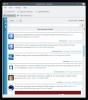Kaip nustatyti „Bing“ dienos vaizdą kaip „Linux“ ekrano foną
Kiekvieną dieną „Microsoft“ paieškos variklis „Bing“ pristato mums gražias, aukštos kokybės fotografijas kaip savo „Vaizdo dieną. “ Jei esate panašus į mane, greičiausiai norėjote „Dienos atvaizde“ rodomus vaizdus paversti darbalaukio fonu „Linux“ darbalaukis. Šiame vadove apžvelgsime, kaip tai padaryti.
1 metodas - „BingWall“
„BingWall“ yra „Snap“ programa, kuria galima atsisiųsti dienos „Bing“ vaizdus ir nustatyti juos kaip dabartinius darbalaukio fonus daugelyje „Linux“ darbalaukio aplinkų. Vykdykite žemiau pateiktas diegimo instrukcijas, kad „BingWall“ veiktų jūsų kompiuteryje.
„BingWall“ diegimas
Kaip minėta anksčiau, „BingWall“ yra „Snap“ programa, todėl vienintelis būdas pasiekti, kad ji veiktų „Linux“ sistemoje, yra „Snap Store“. Tačiau jei norite bendrauti su „Snap Store“ „Linux“, „Snapd“ vykdymo laikas turi būti įdiegtas. Vykdykite šį vadovą šia tema kad jis veiktų.
Pastaba: „BingWall“ neveikia „XFCE4“, „Mate“, „KDE Plasma 5“ ar bet kurioje ne „Gnome“ pagrindu sukurtoje darbalaukio aplinkoje. Tai taip pat neveiks dirbant su plytelių langų tvarkyklėmis, tokiomis kaip „i3“ ir kt.
Kai „Snapd“ veikimo laikas pasibaigia ir veikia jūsų „Linux“ asmeniniame kompiuteryje, „BingWall“ programa lengvai įdiegiama „Linux“ terminalo lange su šiais parametrais: greitai įdiegti komanda žemiau.
sudo snap įdiegti bing-siena
Kai programa „BingWall“ bus įdiegta į jūsų „Linux“ sistemą, atidarykite programą naudodami programos meniu darbalaukyje.
„BingWall“ naudojimas norint nustatyti „Bing“ dienos vaizdą kaip foną
Nustatykite „Bing“ dienos vaizdą kaip foną naudodamiesi „BingWall“ vadovaudamiesi toliau pateiktomis nuosekliomis instrukcijomis.
1 žingsnis: Įsitikinkite, kad naudojate „Gnome Shell“, „Cinnamon“, „Budgie“ ar kitą „Gnome“ pagrindu sukurtą „Linux“ darbalaukį.
2 žingsnis: „BingWall“ programos viduje pažiūrėkite į ekrano fonų slankiklį programos apačioje. Norėdami rūšiuoti galimus „Bing“ vaizdus, naudokite rodyklės kairėn / dešinėn mygtukus.
3 veiksmas: Pasirinkite „Bing“ vaizdą, kurį norite padaryti kaip ekrano foną. Spustelėkite ekrano piktogramą ekrano piktogramoje, kad pritaikytumėte ekrano foną, kuris turėtų automatiškai pasirodyti darbalaukyje.

Norite atsisiųsti „Bing“ vaizdą, kad galėtumėte išsaugoti vėlesniam laikui? Pasirinkite vaizdą ir spustelėkite atsisiuntimo mygtuką, kad atsisiųstumėte jį į savo kompiuterį.
2 metodas - „SetBingWallpaper“ programa
Jei „BingWall“ to nepadarys už jus, dar vienas paprastas būdas nustatyti „Bing“ dienos vaizdą kaip „Linux“ ekrano foną. darbalaukis yra programa, vadinama „Set Bing Wallpaper“. Tai palaiko moderniausią „Linux“ darbalaukio aplinką, išskyrus „Gnome“ Apvalkalas. Norėdami, kad „SetBingWallpaper“ veiktų jūsų „Linux“ asmeniniame kompiuteryje, vykdykite žemiau pateiktas diegimo instrukcijas.
„SetBingWallpaper“ diegimas
„SetBingWallpaper“ programa veikia su naujausiomis „Ubuntu“, „Debian“, „Fedora“, taip pat kitų „Ubuntu“, „Fedora“ ir „Debian“ operacinių sistemų versijomis.
Ubuntu
Pirmiausia atsisiųskite naujausią DEB versiją „SetBingWallpaper“ į savo „Ubuntu“ kompiuterį naudodami wget komanda žemiau.
wget https://github.com/ypingcn/BingWallpaper/releases/download/0.9/oneclickbingwallpaper_0.9_amd64.deb
Atsisiuntę „SetBingWallpaper“ į kompiuterį „Ubuntu“, diegimas gali prasidėti. Naudojant Apt komanda žemiau, įdiekite programą.
sudo apt install ./oneclickbingwallpaper_0.9_amd64.deb
Debian
Norėdami, kad „SetBingWallpaper“ veiktų „Debian Linux“, atlikite šiuos veiksmus. Pirmiausia atsisiųskite DEB paketą naudodami wget komanda žemiau.
wget https://github.com/ypingcn/BingWallpaper/releases/download/0.9/oneclickbingwallpaper_0.9_amd64.deb
Tada naudokite dpkg komanda įdiegti „SetBingWallpaper“ programą savo „Debian“ kompiuteryje.
sudo dpkg -i oneclickbingwallpaper_0.9_amd64.deb
Galiausiai ištaisykite visas priklausomybės klaidas, kurios gali atsirasti.
sudo apt-get install -f
Fedora
„SetBingWallpaper“ diegimas „Fedora Linux“ prasideda naudojant wget komanda atsisiųsti naujausią programos „Ubuntu“ / „Debian“ versiją.
wget https://github.com/ypingcn/BingWallpaper/releases/download/0.9/oneclickbingwallpaper_0.9_amd64.deb
Atsisiuntę DEB paketą, naudokite Dnf komanda įdiegti Svetimos pakuotės konvertavimas įrankis.
sudo dnf įdiegti svetimą
Naudokite ateivis -rvc konvertuoti „SetBingWallpaper DEB“ į „Fedora“ suderinamą RPM paketą.
sudo ateivis -rvc oneclickbingwallpaper_0.9_amd64.deb
Tada įdiekite visas „Fedora“ priklausomybes, reikalingas „SetBingWallpaper“ paleidimui.
sudo dnf įdiegti dtkcore gsettings-qt deepin-qt-dbus-factory dtkwidget qt5-qtsvg openal-soft qt5-qtmultimedia
Galiausiai įdiekite RPM paketą į „Fedora“ kartu su aps / min komanda. Būtinai naudokite - jėga apeiti klaidingą „paketo konflikto“ klaidą, kuri atsiras.
„sudo rpm -Uvh“ - „nodeps oneclickbingwallpaper-0.9–2.x86_64.rpm“ - jėga
„SetBingWallpaper“ naudojimas norint nustatyti „Bing“ dienos vaizdą kaip foną
Įdiegę „SetBingWallpaper“ į savo „Linux“ asmeninį kompiuterį, paleiskite jį programos meniu ieškodami „SetBingWallpaper“. Tada vykdykite toliau pateiktas nuoseklias instrukcijas ir sužinokite, kaip naudoti „SetBingWallpaper“ ir nustatyti „Bing“ dienos vaizdą kaip foną.
1 žingsnis: Sistemos dėkle ieškokite geltonos „Bing“ piktogramos ir dešiniuoju pelės mygtuku spustelėkite ją.
2 žingsnis: Dešiniuoju pelės mygtuku spustelėkite meniu „Nustatymai“, kad pasiektumėte programos nustatymų sritį.
3 veiksmas: Raskite „Darbastalio aplinka“ ir pakeiskite ją į jūsų naudojamą darbalaukio aplinką. Baigę uždarykite nustatymų langą.

4 veiksmas: Dešiniuoju pelės mygtuku spustelėkite geltoną „Bing“ piktogramą dėkle ir pasirinkite mygtuką „Atnaujinti“, kad atsisiųstumėte naujausią „Bing“ dienos paveikslėlį, kurį nustatytumėte kaip foną. Ekrano užsklanda pasikeis akimirksniu.

Paieška
Naujausios žinutės
Kaip sudaryti muzikos grojaraščius Linux
Ar esate naujokas „Linux“? Ar turite daug muzikos failų ir ar norit...
Kaip įdiegti „LibreELEC“ „Raspberry Pi 4“
„Raspberry Pi 4“ yra pats tvirtiausias aparatūros elementas, išeina...
Kaip tweet iš „Plasma“ darbalaukio su „Choqok“
„Twitter“ šiomis dienomis yra gana populiarus, ir daugelis žmonių n...